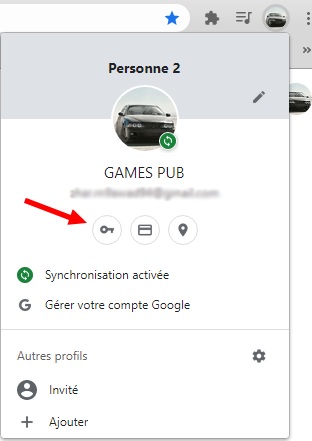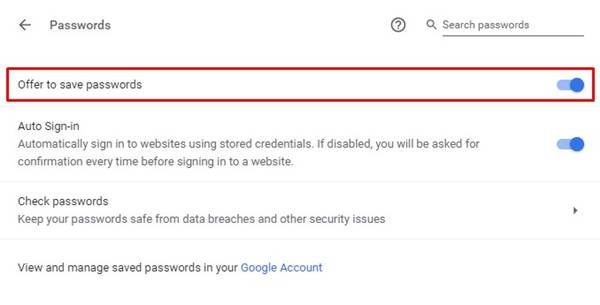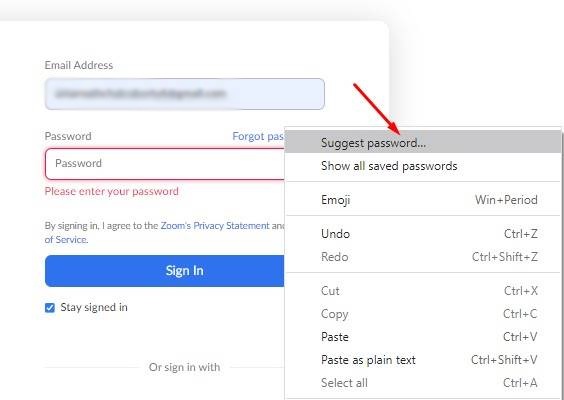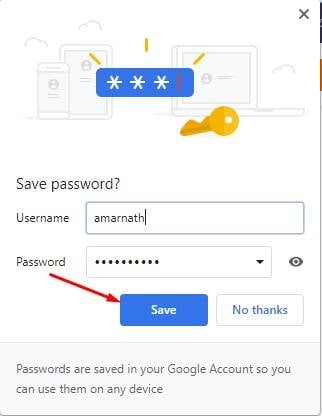Google Chrome est en effet un excellent navigateur Web disponible pour les systèmes d’exploitation de bureau et mobiles. Le navigateur Web est actuellement utilisé par des millions d’utilisateurs et offre des fonctionnalités infinies.
De plus, la dernière version de Google Chrome offre aux utilisateurs quelques options de personnalisation. Si vous utilisez Google Chrome depuis un certain temps, vous savez peut-être que le navigateur Web enregistre automatiquement chaque mot de passe que vous entrez dans un champ de mot de passe.
Google Chrome dispose d’un gestionnaire de mots de passe intégré qui conserve tous vos mots de passe enregistrés au même endroit. De plus, Google synchronise chaque nom d’utilisateur et mot de passe enregistrés avec les appareils connectés. Toutes ces choses ont été faites avec le gestionnaire de mots de passe intégré.
Cependant, savez-vous que vous pouvez forcer Google Chrome à générer un mot de passe super fort? Google Chrome dispose d’une fonctionnalité qui génère un mot de passe fort pour vous en un clic.
Étapes pour générer un mot de passe sécurisé avec Google Chrome
Donc, si vous souhaitez utiliser le générateur de mot de passe intégré de Chrome pour créer des mots de passe forts, vous lisez le bon guide. Dans cet article, nous partagerons un guide détaillé sur l’utilisation de Chrome pour générer un mot de passe sécurisé. Vérifions.
Étape 1. Tout d’abord, lancez le navigateur Web Google Chrome sur votre ordinateur. Ensuite, cliquez sur le profil Chrome.
Étape 2. Dans le menu, cliquez sur Mots de passe.
Étape 3. Sur la page des mots de passe, activez l’option Proposer d’enregistrer les mots de passe.
Étape 4. Ouvrez maintenant un site Web sur lequel vous souhaitez créer un compte. Ici, nous avons pris le site Web Zoom comme exemple. Remplissez tous les détails.
Étape 5. Dans le champ du mot de passe, Chrome vous proposera automatiquement un mot de passe fort.
Étape 6. S’il ne vous montre pas le mot de passe suggéré, faites un clic droit sur le champ du mot de passe et cliquez sur l’option Suggérer un mot de passe.
Étape 7. L’action ci-dessus forcera Chrome à générer un mot de passe super fort.
Étape 8. Une fois terminé, Chrome enregistrera automatiquement le mot de passe dans son gestionnaire de mots de passe.
C’est ça! Vous avez terminé. C’est ainsi que vous pouvez générer des mots de passe sécurisés à l’aide de Google Chrome.
Donc, ce guide explique comment utiliser Google Chrome pour générer des mots de passe sécurisés. J’espère que cet article vous a aidé! Merci de le partager également avec vos amis. Si vous avez des doutes à ce sujet, faites-le nous savoir dans la zone de commentaire ci-dessous.